Popravak: Oculus Link crni ekran ili problem ne radi
Miscelanea / / January 03, 2022
Oculus Link je desktop aplikacija koju možete instalirati ako želite uživati u VR igrama na Quest 2. U posljednje vrijeme mnogi korisnici Oculusa imaju problem s crnim ekranom Oculus Linka ili problemom koji ne radi kad god pokušavaju igrati VR igru. Dok, bilo je i slučajeva u kojima su korisnici iskusili isti problem između igre. Problem je u potpunosti uništiti iskustvo i učiniti gotovo nemogućim korištenje aplikacije.
Nadalje, problem ima različita lica za različite korisnike. Neki korisnici imaju potpuno crni ekran. Dok, za neke korisnike, logotip Oculusa prati crni ekran. Dakle, ako ste i vi dio ove gomile, onda ne brinite, jer je vrlo lako riješiti se crnog ekrana ili problema koji ne radi.
U ovom ćemo članku govoriti o tome kako riješiti problem s crnim zaslonom Oculus Linka ili problem koji ne radi. Također ćemo govoriti o različitim razlozima koji mogu biti odgovorni za ovaj problem. Dakle, bez daljnjeg, krenimo.
Sadržaj stranice
- Koji je razlog zašto Oculus Link crni ekran ili problem ne radi?
-
Popravak: Oculus Link crni ekran ili problem ne radi
- Popravak 1: Ažurirajte upravljačke programe sustava
- Popravak 2: Smanjite razlučivost
- Popravak 4: Isključite prekrivanje u igri
- Popravak 4: Onemogućite javni testni kanal
- Popravak 5: Koristite instaliranu grafičku karticu
- Popravak 6: Izvedite SFC skeniranje
- Što ako se Oculus Link crni ekran ili problem ne radi?
- Završne riječi
Koji je razlog zašto Oculus Link crni ekran ili problem ne radi?
Može postojati više razloga zbog kojih se suočavate s crnim ekranom Oculus Linka ili problemom koji ne radi. No, između svega, u nastavku su navedeni neki od uobičajenih razloga koji su odgovorni za problem.
- Prvi razlog koji može uzrokovati ovaj problem je zastarjeli upravljački program. Od grafike, USB-a do bilo kojeg drugog upravljačkog programa, sve što je zastarjelo na vašem računalu može biti odgovorno za problem.
- Ako ste konfigurirali postavke na vrlo višu razlučivost, čak i veću od one koju vaš uređaj može podnijeti, tada ćete se najvjerojatnije suočiti s problemom.
- Omogućavanje značajke preklapanja u igri također se smatra istaknutim razlogom za problem crnog zaslona s Oculus vezom.
- Oculus Link će izazvati problem koji ne radi ako ste omogućili značajku javnog testnog kanala.
- Windows je vrlo složen operativni sustav. Dakle, bilo koja temeljna oštećena sistemska datoteka može dovesti do problema s crnim zaslonom.
Sada kada ste svjesni svih temeljnih razloga koji uzrokuju problem s crnim ekranom Oculus Linka ili ne radi, vrijeme je da provjerite kako ih popraviti.
Popravak: Oculus Link crni ekran ili problem ne radi
Do sada ne postoji nikakvo posebno rješenje koje su programeri objavili kako bi riješili problem. Stoga ćete možda morati proći kroz sve dolje navedene popravke i držati se onog koji radi posao umjesto vas. Dakle, evo različitih rješenja za rješavanje problema crnog zaslona na Oculus Linku.
Popravak 1: Ažurirajte upravljačke programe sustava
Prvi korak koji biste trebali poduzeti kako biste riješili problem s kojim se trenutno suočavate je ažuriranje upravljačkih programa vašeg sustava. Ažuriranje upravljačkog programa ne samo da će riješiti problem s crnim zaslonom, već će također poboljšati ukupnu izvedbu sustava. Dakle, evo što trebate učiniti da biste ažurirali upravljačke programe sustava.
- Otvorite izbornik Start pritiskom na tipku Windows.
- Sada u traku za pretraživanje upišite Upravitelj uređaja i pritisnite enter.

- Pojavit će se prozor Upravitelj uređaja.
- Dvaput kliknite na opciju Display Adapters da biste je proširili.

- Desnom tipkom miša kliknite instaliranu grafiku i odaberite ažuriranje upravljačkog programa.

- U potvrdi koja se pojavi, odaberite "Automatski traži upravljačke programe".
Isto učinite i s opcijom "Miševi i drugi pokazivački uređaji". Kada završite, ponovno pokrenite sustav i provjerite je li problem riješen ili ne. Ako je popravljeno, možete krenuti. U suprotnom, prijeđite na sljedeće rješenje.
Popravak 2: Smanjite razlučivost
Kao što je spomenuto, ako ste konfigurirali postavke na vrlo višu razlučivost, postoji velika mogućnost da ćete se suočiti s problemom crnog zaslona. Kao rješenje za to, morat ćete prilagoditi rezoluciju. Dakle, evo koraka koje trebate slijediti.
- Najprije uklonite Oculus Quest sa svog uređaja.
- Idite prema mapi Oculus na vašem sustavu. Uglavnom ćete ga pronaći u “C:\Program Files\Oculus“.
- Sada, idite na Podrška > oculus-dijagnostika.
- Ovdje dvaput kliknite na OculusDebugTool.exe.
- Pojavit će se prozor Oculus Debug Tool.
- Ovdje podesite "Širina razlučivosti kodiranja". Preporučujemo da ga postavite na 2784.

To je to. Ponovno pokrenite računalo. Pričvrstite Oculus slušalice na uređaj nakon što ga pokrenete. Sada provjerite je li problem s Oculus Linkom riješen ili ne. Ako potraje, prijeđite na sljedeće rješenje.
Oglasi
Popravak 4: Isključite prekrivanje u igri
Onemogućavanje značajke prekrivanja u igri smatra se najboljim načinom na koji možete učiniti da igra ili program radi bolje nego prije. I isto je funkcioniralo i s Oculus Linkom. Dakle, evo što trebate učiniti da biste onemogućili preklapanje u igri u Nvidia GeForce.
- Pokrenite GeForce iskustvo na svom računalu.
- Kliknite na ikonu zupčanika koja se nalazi u gornjem dijelu zaslona.
- U Općim postavkama kliknite na prekidač In-Game Overlay da biste ga isključili.
Kada završite, ponovno pokrenite Oculus Link i provjerite imate li još uvijek problem.
Popravak 4: Onemogućite javni testni kanal
Oculus Link neće moći ponuditi uslugu na vrhuncu ako ste omogućili javni testni kanal, prema službenoj podršci za Oculus. Ako je ova opcija omogućena, uvijek ćete testirati beta verziju različitog softvera Oculus. I u slučaju, veća je vjerojatnost da ćete se suočiti s crnim ekranom ili problemima ne reagirati u redovitim intervalima.
Oglasi
Ipak, evo koraka koje trebate slijediti da biste onemogućili javni testni kanal.
- Otvorite Oculus Link na svom računalu.
- Kliknite na opciju Postavke koja se nalazi na lijevoj ploči zaslona.
- Sada dodirnite odjeljak "Beta".
- Ovdje isključite javni testni kanal.

Kada završite, provjerite radi li Oculus Link normalno ili ne. U slučaju da se problem nastavi, prijeđite na sljedeću metodu rješavanja problema.
Popravak 5: Koristite instaliranu grafičku karticu
Povezivanje Oculus slušalica s instaliranom grafičkom karticom jedan je od učinkovitih načina za rješavanje problema s crnim zaslonom Oculus Linka ili problemom koji ne radi. Dakle, ovdje su postavke koje trebate slijediti da biste konfigurirali Nvidia postavke.
- Na radnoj površini desnom tipkom miša kliknite prazan prostor i odaberite "Nvidia Control Panel".
- Otvorit će se prozor upravljačke ploče Nvidia.
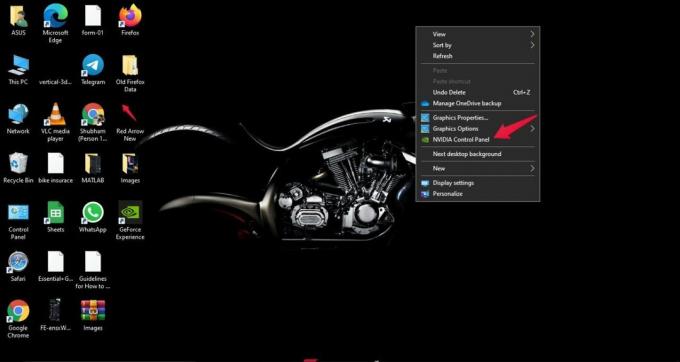
- Na lijevoj ploči zaslona kliknite na Upravljanje 3D postavkama.

- Dodirnite "Postavke programa".
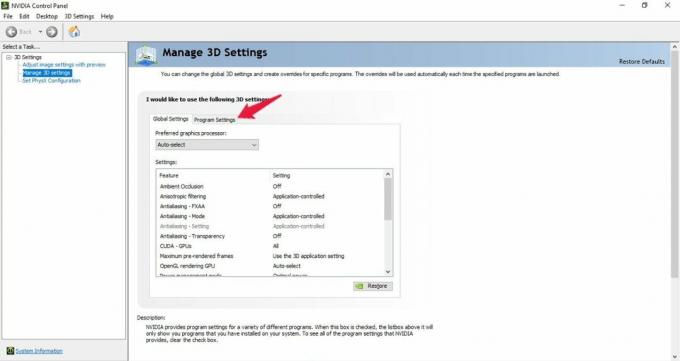
- Kliknite na padajuću ikonu koja se nalazi pod "odaberite program za prilagodbu" i odaberite aplikaciju Oculus.
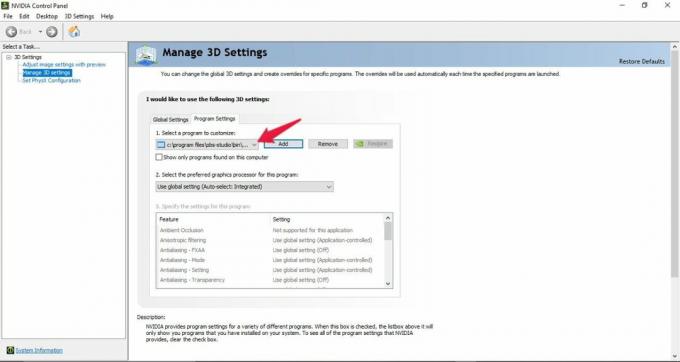
- Na kraju, kliknite na padajuću ikonu koja se nalazi pod "odaberite željeni grafički procesor za ovaj program" i odaberite opciju "NVIDIA procesor visokih performansi".

Sada provjerite je li problem riješen ili ne. U slučaju da i dalje postoji, jedina opcija koja vam preostaje je da izvršite SFC skeniranje. Dakle, provjerimo kako se to radi.
Popravak 6: Izvedite SFC skeniranje
Ako vam nijedno od gore navedenih rješenja nije pomoglo u rješavanju problema, onda je to pokazatelj da na vašem računalu postoji oštećena datoteka koja uzrokuje crni ekran ili ne radi Oculus Link problem. U ovom slučaju, jedina opcija koja vam preostaje je da izvršite provjeru sistemskih datoteka aka SFC skeniranje. Ovo skeniranje je vrlo korisno u rješavanju svih oštećenih datoteka sustava, uključujući i onu koja uzrokuje problem crnog zaslona. Dakle, evo koraka koje trebate slijediti da biste izvršili SFC skeniranje na računalu sa sustavom Windows 11.
- Pritisnite gumb Windows da biste otvorili izbornik Start.
- U traku za pretraživanje upišite "CMD" i kliknite "Pokreni kao administrator".
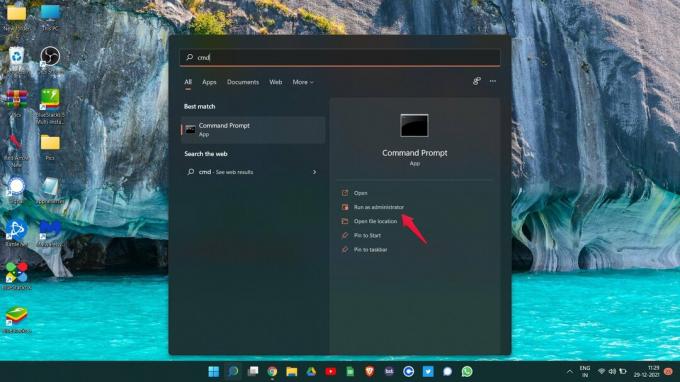
- Pojavit će se prozor naredbenog retka.
- Upišite dolje navedeni kod u predviđeni prostor i pritisnite enter.
sfc /scannow

Pričekajte nekoliko sekundi dok se kod ne izvrši. Kada završite, iznenadit ćete se kad vidite da više nemate problem s crnim ekranom Oculus Link ili ne radi.
Što ako se Oculus Link crni ekran ili problem ne radi?
Šanse su vrlo male, ali u slučaju da se problem nastavi, jedina opcija koja vam preostaje je da kontaktirate Oculus za dodatnu podršku. Možete ih zamoliti da vam poprave ili zamjene slušalice.
Završne riječi
Ovo je bilo kako riješiti problem s crnim ekranom Oculus Linka ili problemom koji ne radi. Javite nam jesu li vam gore navedene metode djelovale ili ne. Također možete podijeliti bilo koje drugo radno rješenje u komentarima.


